Mozilla-Thunderbirdメールソフトに設定をおこなったYahoo!メールアカウント(メールアドレス)のパスワードを確認したい場合、パスワードを変更された場合の手順です。
Thunderbirdに設定されたYahoo!メールアドレスのパスワードを確認されたい場合
Thunderbirdの「アイコン」をクリックします。
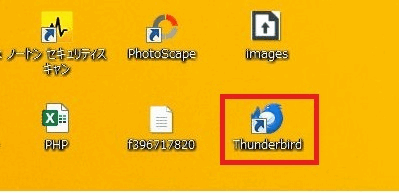
右にウィンドウが表示されます。一番下の「設定」をクリックします。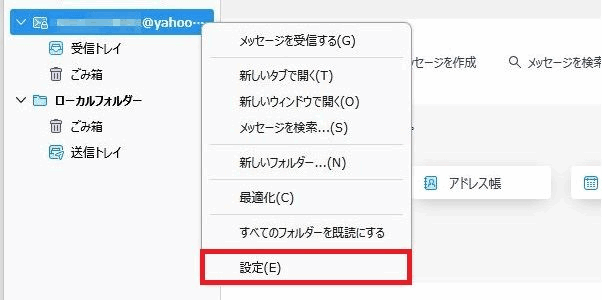
左の項目の「Thunderbirdの設定」をクリックします。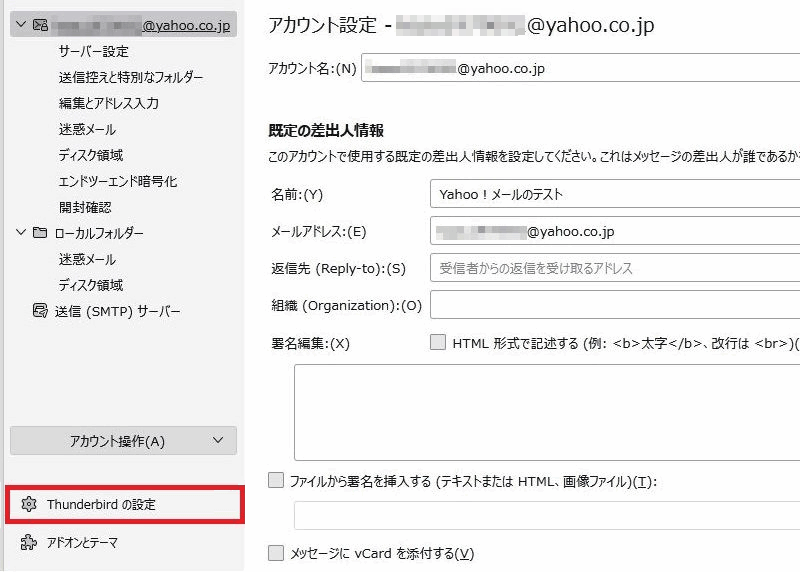
パスワードという項目の「保存されているパスワード」をクリックします。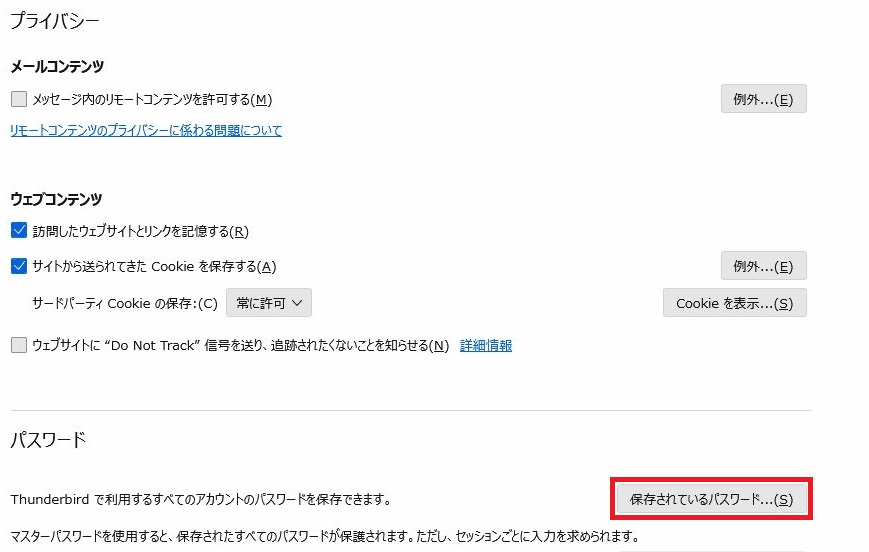
パスワードを表示させ確認する手続き
パスワードを表示させたい場合は「パスワードを表示する」をクリックします。
パスワードを表示しますか?「はい」をクリックします。
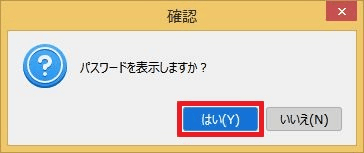
パスワードが表示されますのでご確認ください。2か所表示されますが、パスワードは同じです。
- 受信のため設定をおこなったPOPメールサーバーもしくはIMAPサーバーのパスワードが表示されます。
- 送信のため設定をおこなったsmtpメールサーバーのパスワードが表示されます。
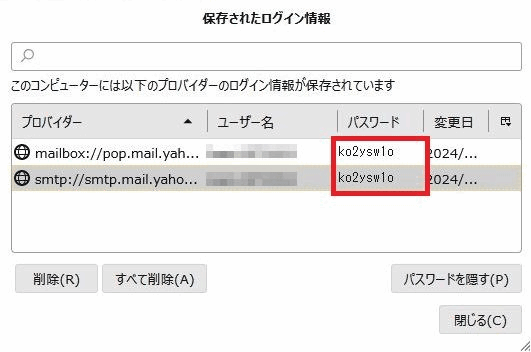
Thunderbirdに設定されたYahoo!メールアドレスのパスワードを変更されたい場合
Thunderbirdの「アイコン」をクリックします。
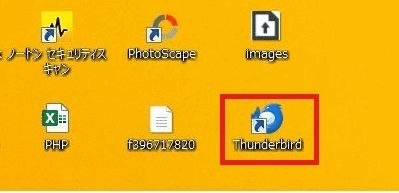
右にウィンドウが表示されます。一番下の「設定」をクリックします。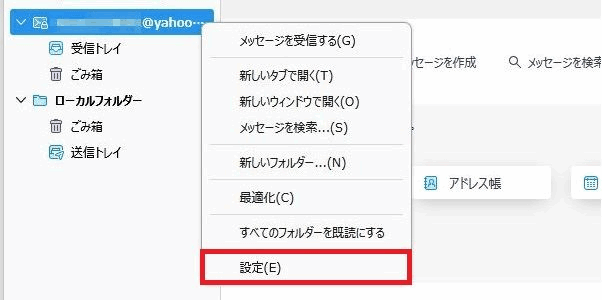
左の項目の「Thunderbirdの設定」をクリックします。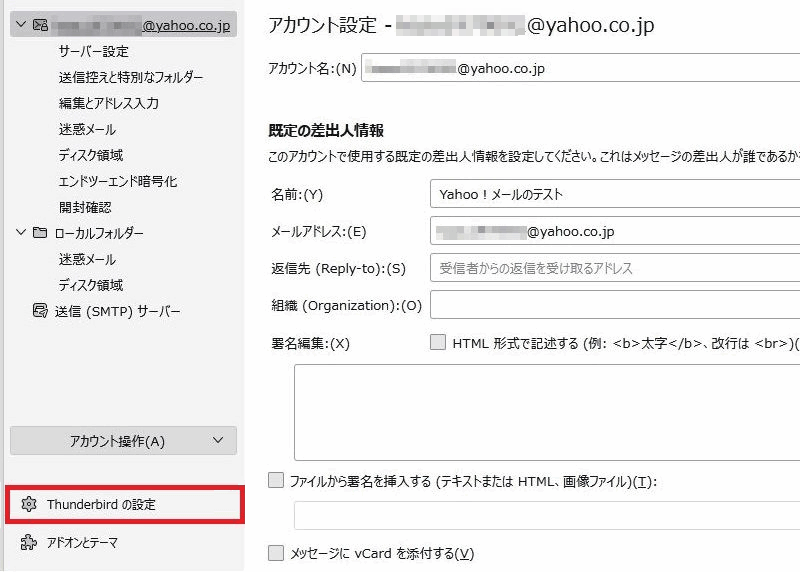
パスワードという項目の「保存されているパスワード」をクリックします。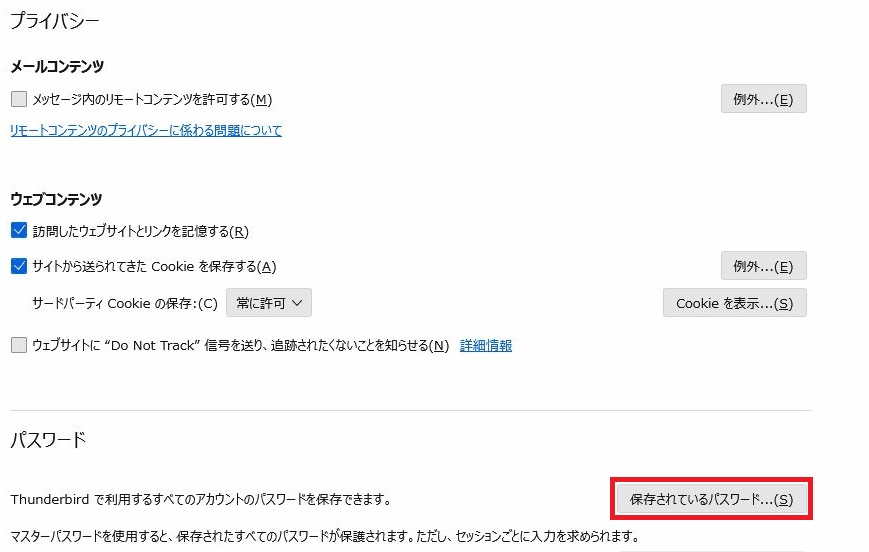
パスワードの変更手続き
パスワードを変更されたい場合も「パスワードを表示する」をクリックします。
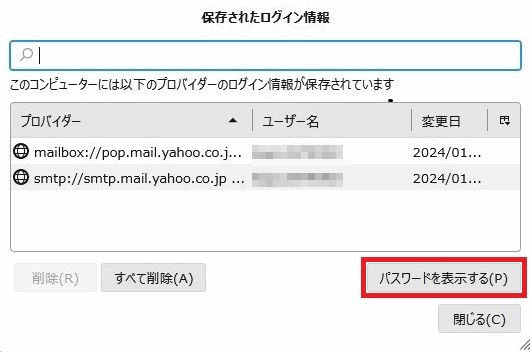
パスワードを表示しますか?「はい」をクリックします。
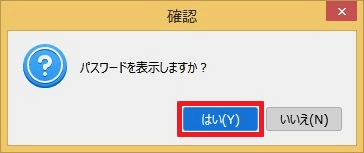
パスワードが表示された状態になります。
- 受信のため設定をおこなったPOPメールサーバーもしくはIMAPサーバーのパスワードが表示されます。
- 送信のため設定をおこなったsmtpメールサーバーのパスワードが表示されます。
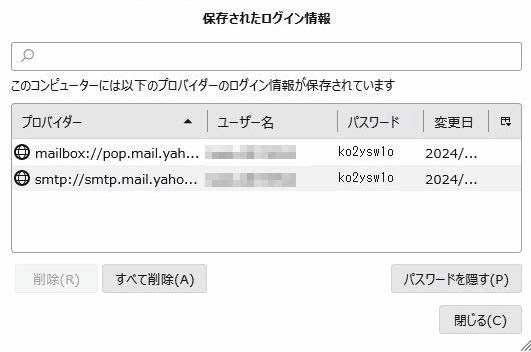
受信メールサーバー情報のパスワードの変更
- mailbox://pop.mail.yahoo.co.jp (mailbox://pop.mail.yahoo.co.jp)
- mailbox://imap.mail.yahoo.co.jp (mailbox://imap.mail.yahoo.co.jp)
上記のいずれかをクリックしたあと
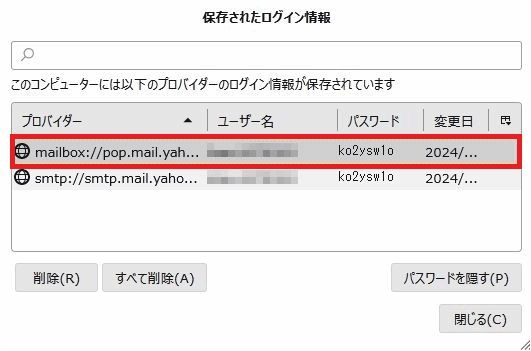
右クリックをし表示された「パスワードを編集」をクリックします。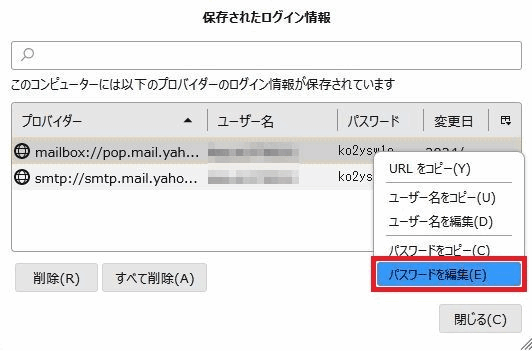
表示されているパスワードを削除します。
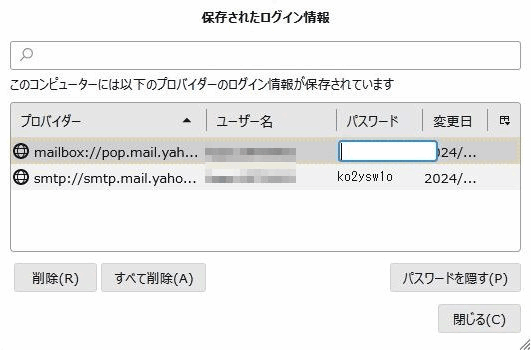
変更されたパスワードを入力します。パスワードは入力しただけで保存されます。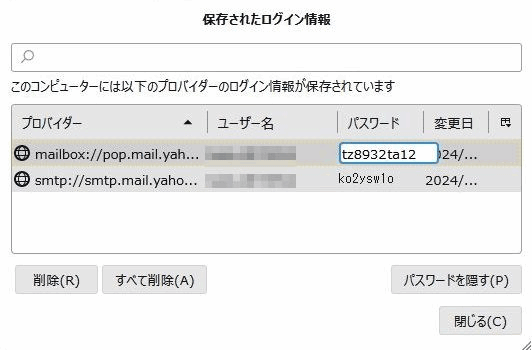
送信メールサーバー情報のパスワードの変更
smtp://smtp.mail.yahoo.co.jp (smtp://smtp.mail.yahoo.co.jp)をクリックしてください。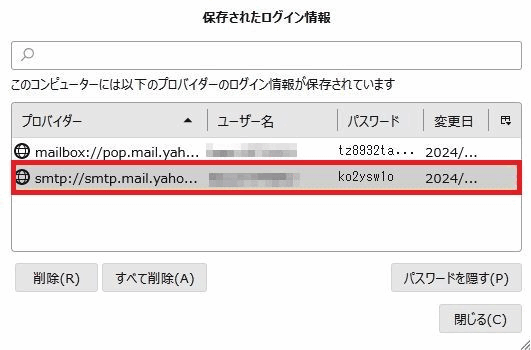
右クリックをし表示された「パスワードを編集」をクリック。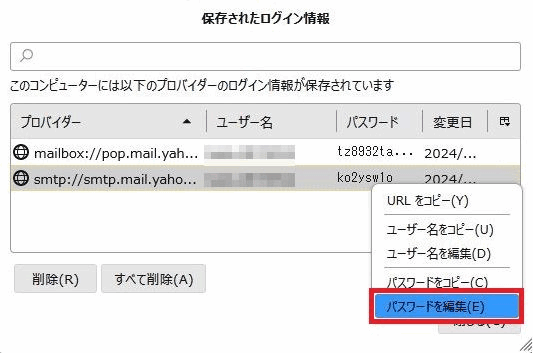
現時点で表示されているパスワードを削除します。
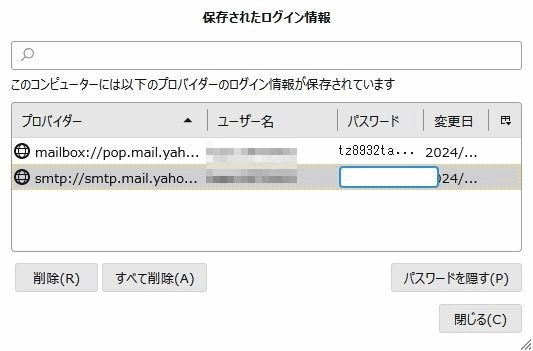
変更されたパスワードを入力します。パスワードは入力しただけで保存されます。
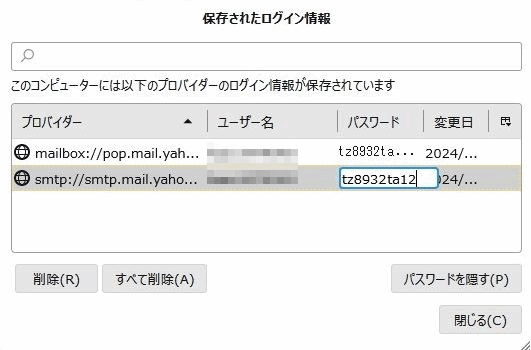


コメント